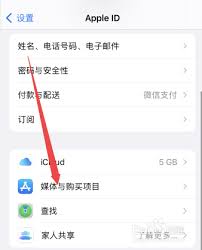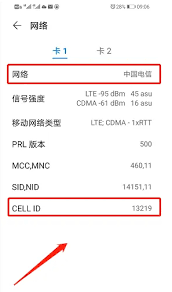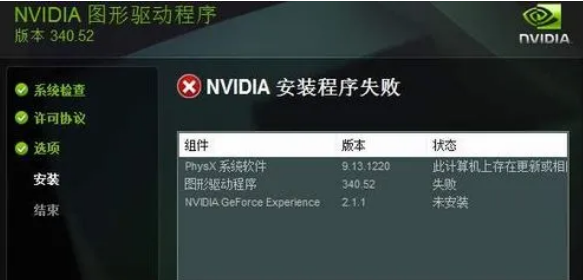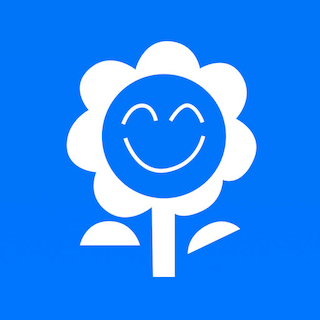在数字化时代,无线网络已成为我们日常生活和工作中不可或缺的一部分。无论是家庭娱乐、远程还是,一个稳定、高效的无线网络环境都是必不可少的。今天,我们就来详细探讨如何一步步设置无线路由器,让您实现上网自由,畅享数字世界的无限可能。
一、准备工作
1. 检查设备
- 确保您已购买并准备好一台无线路由器,以及必要的网线(如从光猫到路由器的连接线)。
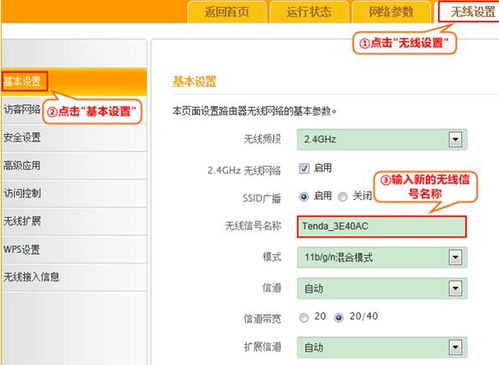
- 检查路由器的型号、说明书及电源适配器是否齐全。
2. 选择位置
- 将路由器在房屋的中心位置或高处,避免障碍物(如墙壁、金属家具)阻挡信号。
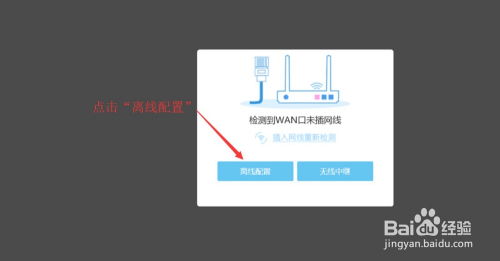
- 确保路由器周围通风良好,远离其他电子设备以减少干扰。
3. 连接电源与网线
- 将路由器的电源适配器插入电源插座,并确保路由器已开机。
- 使用网线将路由器的wan口(通常为蓝色或标记有“wan”的端口)连接到光猫或宽带调制解调器的lan口。
二、基本设置
1. 登录路由器管理界面
- 打开电脑或手机的浏览器,输入路由器背面或说明书上提供的默认管理地址(如192.168.1.1),按回车进入。
- 输入默认的用户名和密码(通常在路由器说明书或底部标签上可以找到),登录路由器管理界面。
2. 设置上网方式
- 进入设置界面后,首先找到“网络设置”或“wan设置”选项。
- 根据您的宽带类型(如pppoe拨号、静态ip等),选择合适的上网方式并填写相应的账号和密码(如果是pppoe拨号方式)。
3. 配置无线网络
- 进入“无线设置”或“wi-fi设置”界面。
- 设置ssid(即无线网络名称),选择易于识别且有一定个性化的名称。
- 配置无线密码(wpa/wpa2-psk加密方式更安全),确保密码复杂度高,难以被破解。
4. 开启dhcp服务
- 在“dhcp服务器”设置中,确保dhcp服务已开启。这将允许路由器自动为连接的设备分配ip地址。
5. 保存并重启
- 完成所有设置后,“保存”或“应用”按钮,使设置生效。
- 根据提示重启路由器,等待其重新连接并分配网络。
三、高级优化与安全设置
1. 信道优化
- 进入“无线设置”中的“高级设置”或“信道选择”,选择一个较少干扰的信道,以提高无线网络的稳定性和速度。
2. mac地址过滤
- 通过设置mac地址过滤,只允许特定的设备接入网络,提高网络安全。
3. 访客网络
- 开启访客网络功能,为临时访客提供独立的wi-fi网络,保护主网络的安全和隐私。
4. 定期更新固件
- 定期检查并更新路由器的固件版本,以修复已知漏洞,提升性能和安全性。
四、常见问题排查
- 无法上网:检查wan口连接是否牢固,确认宽带账号和密码无误,尝试重启路由器和光猫。
- wi-fi信号弱:调整路由器位置,使用信号增强器,或更换更高性能的路由器。
- 忘记无线密码:通过路由器管理界面重置密码,但需注意,这将同时重置所有设置,需重新配置。